- Inicio
- /
- Artículo

Activar no molestar para usuarios y espacios de trabajo
 En este artículo
En este artículo ¿Comentarios?
¿Comentarios?Como administrador, puede activar la función No molestar para usuarios y espacios de trabajo. Cuando esta opción está activada, las personas que llaman escuchan la opción Ocupado. También puede habilitar un recordatorio de timbre que reproduce un tono breve en el teléfono de escritorio del usuario y del espacio de trabajo cuando reciben una llamada entrante mientras están en modo no molestar.
Activar No molestar para los usuarios
| 1 |
Inicie sesión en Control Huby vaya a . |
| 2 |
Seleccione un usuario y haga clic en la pestaña Llamadas. |
| 3 |
Vaya a la sección Experiencia de llamadas del usuario y elija No molestar. |
| 4 |
Active la opción No molestar. |
| 5 |
Seleccione el cuadro de verificación Activar recordatorio de llamadas en el teléfono IP Cisco para notificar al usuario cuando llega una llamada. El usuario también puede activar No molestar en el Portal del usuario. Para obtener más información, consulte lo siguiente: Activar no molestar. Todos los cambios que el usuario realice en esta configuración se reflejarán tanto en el Portal del usuario como en Control Hub. Los usuarios de Webex Go pueden anular las configuraciones No molestar (DND) y Horas de silencio para asegurarse de no perder llamadas. Para obtener más información, consulte Administrar la anulación de No molestar (DND) en el Centro de control. |
Qué hacer a continuación
Si desea configurar las llamadas para que se dirijan directamente al correo de voz, cuando la opción No molestar está activada, debe activar la opción Ocupado en la Configuración del correo de voz. Para obtener más información, consulte Configurar y administrar la configuración del correo de voz.
Activar no molestar para los espacios de trabajo
Antes de comenzar
| 1 |
Inicie sesión en Control Huby vaya a . |
| 2 |
Seleccione un espacio de trabajo y haga clic en la pestaña Llamadas. |
| 3 |
Vaya a la sección Experiencia de llamadas y elija No molestar. |
| 4 |
Active la opción No molestar. |
| 5 |
Seleccione el cuadro de verificación Activar recordatorio de llamadas en el teléfono IP Cisco para notificar al usuario cuando llega una llamada. |
Activar no molestar para líneas virtuales
Puede asignar líneas virtuales solo a usuarios y espacios de trabajo con una licencia profesional de Webex Calling. Para obtener más información sobre las funciones disponibles por tipo de licencia, consulte Funciones disponibles por tipo de licencia para Webex Calling.
| 1 |
Inicie sesión en Control Hub y vaya a Llamadas en Servicios Se muestra la página de llamadas. |
| 2 |
Haga clic en la pestaña Líneas virtuales y elija una línea virtual. |
| 3 |
Haga clic en la pestaña Llamadas. |
| 4 |
Desplácese hasta la sección Experiencia de llamada del usuario y seleccione No molestar. 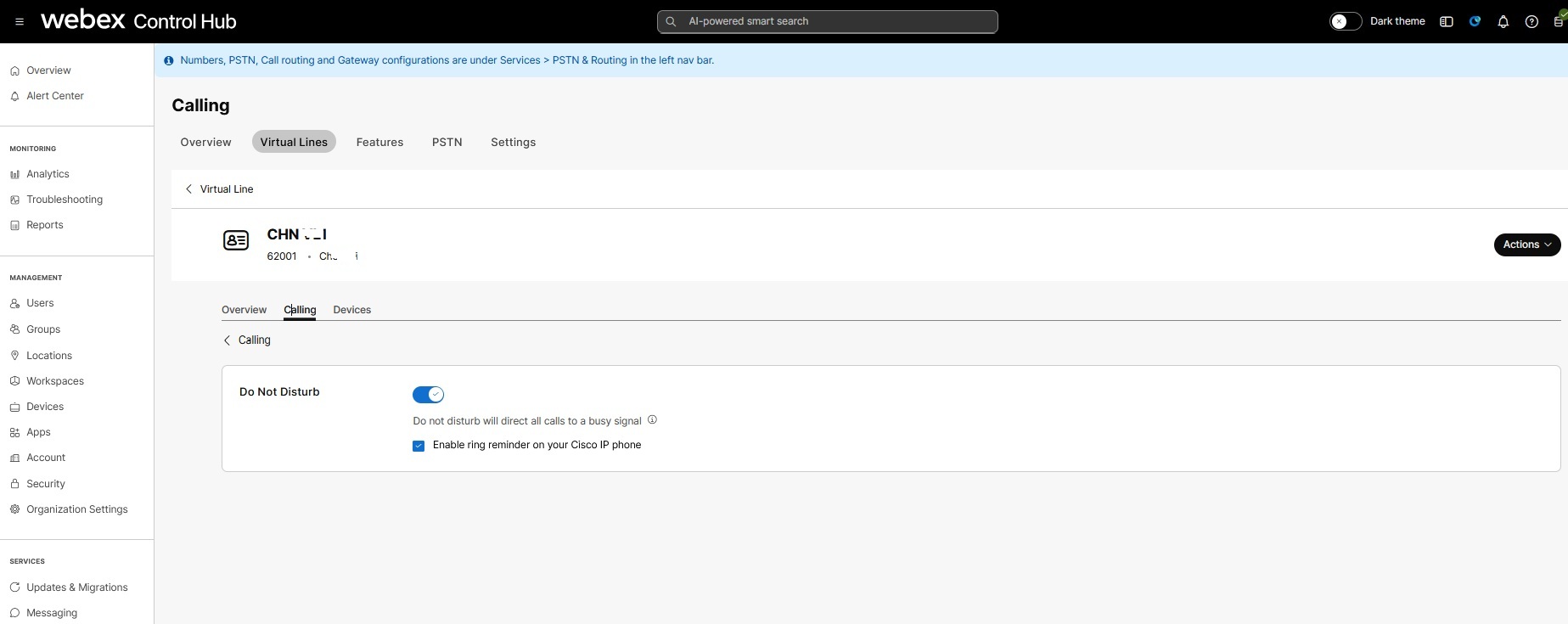 |
| 5 |
Active la opción No molestar. |
| 6 |
Seleccione el cuadro de verificación Activar recordatorio de llamadas en el teléfono IP Cisco para notificar al usuario cuando llega una llamada. |


